Vous avez une photo parfaite, mais il y a un petit détail qui gâche tout ? Pas de problème, Microsoft Photos sur Windows 10 et 11 vous permet de supprimer les éléments indésirables comme la « gomme magique » de Google photos. Voici comment faire :
- Ouvrez une image avec Microsoft Photos.
- Cliquez sur l’icône modifier l’image en haut à gauche. Vous verrez apparaître une barre d’outils avec différentes options de retouche.
- Cliquez sur retouche.
- Choisissez la taille de l’outil de retouche. Vous pouvez utiliser le curseur pour ajuster la taille du cercle qui va effacer les défauts. Plus le cercle est grand, plus la zone affectée sera large.
- Cliquez sur le défaut que vous souhaitez supprimer. Par exemple, si vous voulez effacer un bouton, un fil électrique ou un passant indésirable, cliquez dessus et relâchez le bouton de la souris. Microsoft photos va analyser la zone et remplacer le défaut par un morceau de l’image qui correspond au mieux au contexte.
- Répétez l’opération autant de fois que nécessaire.
- Enregistrez votre image modifiée. Quand vous avez terminé, cliquez sur le bouton terminer en haut à droite, puis sur enregistrer une copie ou remplacer l’original selon votre préférence.
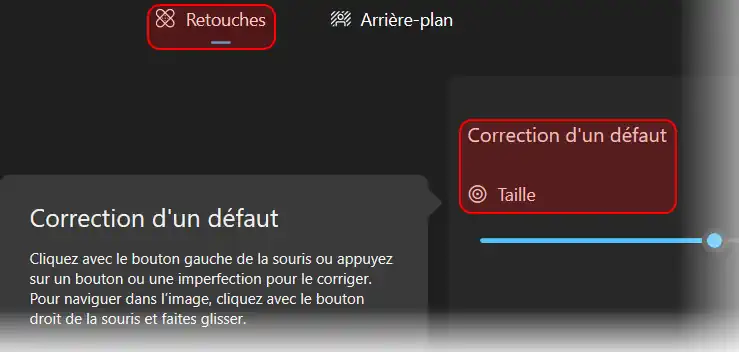

Et voilà, vous avez une photo sans défaut grâce à Microsoft Photos !
